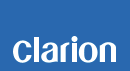Z3 ソフトウェアダウンロード
機能追加のためのソフトウェア配布について
平素は、弊社商品をご愛用いただき、誠にありがとうございます。
このたび、弊社が販売しております Full Digital Soundシステム Z3(プロセッサー)に関し、機能追加のためソフトウェアを更新いたしました。
つきましては、対応ファームウェアをご用意いたしましたので、以下の要領で提供させていただきたくお知らせいたします。
対象製品
Full Digital Soundシステム Z3(プロセッサー)
更新内容
1. ハンズフリーモード追加
組み合わせる車載機*によってはハンズフリー通話音声が遅延する場合があります。
その場合はこのモードを「ON」にする事で遅延を解消する事が可能です。
ハンズフリーモードを使用する場合、「Z-tune」(チューニングアプリ)のバージョンアップが必要となります。
App storeまたはGoogle Playにてバージョンアップしてください。
対応バージョン: Ver. 1.2
*2017年5月時点でデジタル出力のあるClarion製AVナビゲーションの場合、ハンズフリー通話音声は遅延致しませんのでハンズフリーモードは「OFF」の状態でご使用ください。
2. NXV987D/977D サウンドプロセッサーコントロール機能対応
2018年モデルカーナビゲーション NXV987D
2017年モデルカーナビゲーション NXV977D
と Z3を専用接続ケーブル CCA-854-500で接続することでナビゲーションのボタンやタッチパネル画面上からZ3の一部操作が可能となります。
提供ソフトウェアバージョン
Ver. CM034
更新時間
約5分
ソフトウェアアップデート手順
今回のソフトウェアアップデートは「アップローダー」と「本体ソフトウェア」2つの更新を行ないます。
1. アップローダーの更新ファイルをダウンロード
1-1.何も保存していないUSBメモリーをお手元にご用意ください。
※必要なUSB容量:32Mバイト以上
1-2.コンピュータの管理者アカウントでログインしてください。
1-3.以下にある「ダウンロード」ボタンをクリックし、更新ファイルをPCの任意の場所に保存してください。
*お客様の回線によっては、ダウンロードに時間がかかる場合がございます。
*インターネット接続料金はお客様のご負担となります。
Z3(プロセッサー)用アップローダー更新ファイルダウンロード
UpLoader.zip (約317kバイト)
1-4.保存した「UpLoader.zip」ファイルを解凍します。
解凍後に現れるファイル UpLoader.mot と cfgdata.cfg をUSBメモリーにコピーしてください。
*USBメモリーにはこれらのファイル以外は置かないようにしてください。
2. アップローダーのアップデート
※アップデート中はACC OFFしたり、USBメモリーの抜き差しをしないでください。
2-1.下図の接続図に従って、Z3とケーブルを接続してください。このときUSBメモリーは接続しないでください。
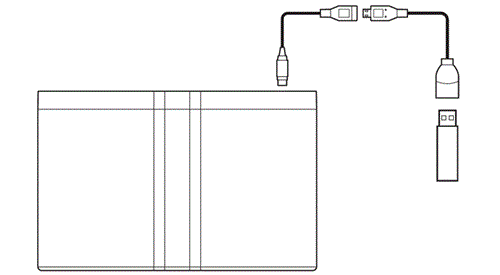 接続図
接続図
2-2.エンジンキーを「ACC」又は「ON」にして、Z3本体の電源をONにしてください。
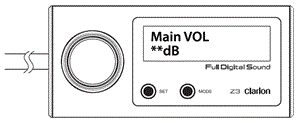
2-3.Z3起動後コマンダーが「Main VOL」画面状態のとき、「Set」と「Mode」キーを、同時に3秒長押します。
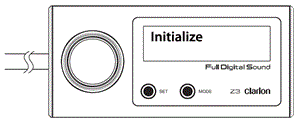
2-4. 画面が「Initialize」の点滅になったら、「Firmware update」画面になるまで、ロータリーキーを操作します。
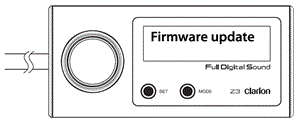
(「Firmware update」画面)
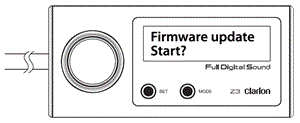
2-5. 「Set」を押下後、コマンダーの表示下部に「Start?」と表示されたらファームウェアを格納したUSBメモリーを挿入します。
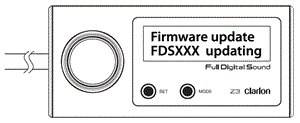
2-6. 再度コマンダーの「Set」を押下すると、Z3が再起動後にアップデートを開始します。
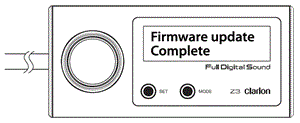
2-7. アップデートが完了すると図のような画面になります。
完了までお待ちください。
2-8. アップデート完了後、USBメモリーを抜いてください。
約2秒後にZ3は自動で再起動します。
もし、USBメモリーを抜かない場合、再起動後に、「USB Device not supported」と表示されます。
その場合、USBメモリーを抜くと表示が消えて通常通り使用可能です。
3. 本体ソフトウェアの更新ファイルをダウンロード
3-1.USBメモリーからアップローダーの更新ファイルを削除し、USBメモリーの中を空にしてください。
3-2.以下にある「ダウンロード」ボタンをクリックし、更新ファイルをPCの任意の場所に保存してください。
*お客様の回線によっては、ダウンロードに時間がかかる場合がございます。
*インターネット接続料金はお客様のご負担となります。
Z3(プロセッサー)用本体ソフトウェア更新ファイルダウンロード
Software.zip (約870kバイト)
3-3.保存した「Software.zip」ファイルを解凍します。
解凍後に現れるファイル DSPBOOT.BIN, FDS_Z3_SH.mot と cfgdata.cfg をUSBメモリーにコピーしてください。
*USBメモリーにはこれらのファイル以外は置かないようにしてください。
4. 本体ソフトウェアのアップデート
※アップデート中はACC OFFしたり、USBメモリーの抜き差しをしないでください。
2-1.~2-8.の手順にそってアップデートしてください。
5. アップデート結果の確認
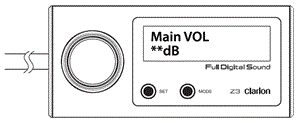
5-1.再起動後、コマンダーが「Main VOL」画面状態のとき、「Set」と「Mode」キーを、同時に3秒長押します。
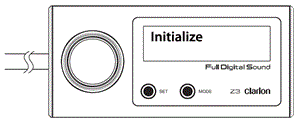
5-2. 画面が「Initialize」の点滅になったら、ロータリーノブを左に回して「Software Ver.」表示にします。
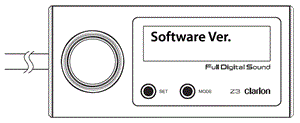
5-3. この状態で「Set」キーを押下してバージョンを確認します。
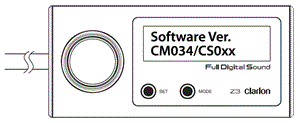
5-4. バージョンが CM034 になっていることを確認してください。
バージョンが CM034 になっていない場合は、再度「4. 本体ソフトウェアのアップデート」を行ってください。
以上でZ3のソフトウェアの更新は終了です。